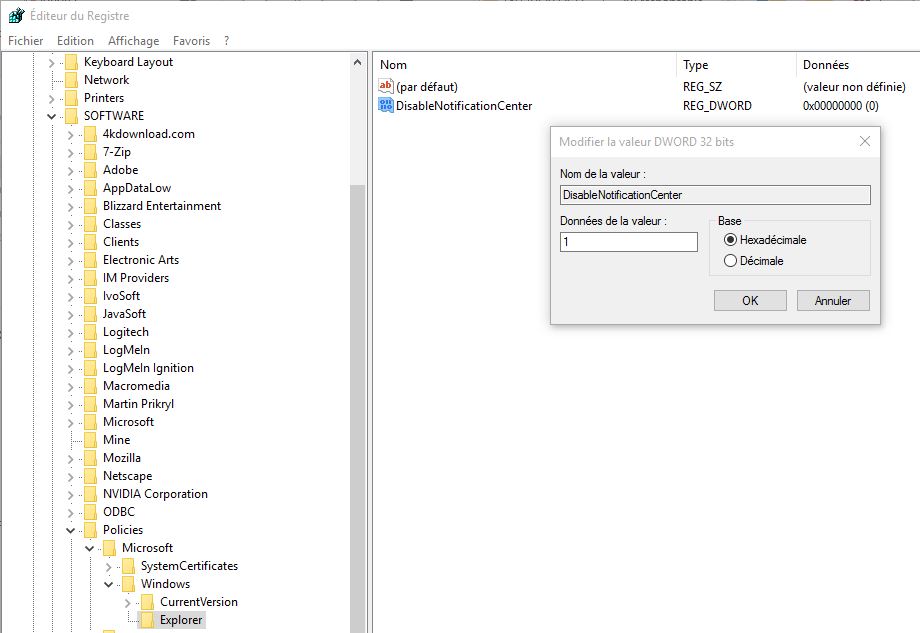[Windows 10] Activer / Désactiver le centre de notifications de Win 10
mardi 20 octobre 2015 à 11:00Le centre de notifications de Windows 10 fait partie des grandes nouveautés de ce système d’exploitation. Par défaut, celui-ci est activé et est accessible par le biais d’une petite icône dans la barre des tâches à côté de l’heure.
Vous pouvez désactiver ce centre de notification en effectuant une modification dans le registre Windows.
Ouvrez « regedit » via la combinaison de touches « Windows » + la touche « R« .
Une clé est à ajouter pour pouvoir désactiver ce centre de notifications.
Vous devez aller dans l’arborescence suivante :
HKEY_CURRENT_USER\Software\Policies\Microsoft\Windows\Explorer
Faites de nouveau un clic droit sur le sous-dossier (la clé) « Explorer« , puis sur « Nouveau » > « Valeur DWORD 32 bits« .
Appelez cette nouvelle valeur « DisableNotificationCenter« .
Il faut ajouter une valeur à cette nouvelle clé : double-cliquez dessus, puis saisissez la nouvelle valeur suivante : « 1«
Lorsque les modifications sont apportées, vous devez redémarrer votre PC pour prendre en compte les modifications.
Vous ne devriez donc plus avoir le centre de notifications de Windows 10 !
Cet article [Windows 10] Activer / Désactiver le centre de notifications de Win 10 est apparu en premier sur ComputerZ Solutions.